有效设置win10系统时间与Internet时间同步
来源:www.laobaicai.net 发布时间:2015-03-18 16:09
设置电脑上系统时间与Internet时间同步,是每个用户都需要用到的一项设置,但是由于win10系统是微软刚推出不久的全新系统,部分用户并不是很了解win10系统的各项功能以及设置,遇见这样的情况有没有什么好的教程可以学习如何设置win10系统时间与Internet时间同步呢?下面就一起来看看设置win10系统时间同步的方法。
1.首先登录到win10系统桌面,然后点击任务栏右侧的时间显示区域,点击打开“更改日期和时间设置...”如下图所示
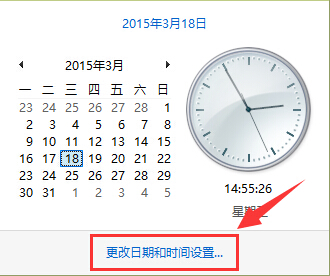
2.在打开的日期和时间窗口中,将界面切换到“Internet时间”栏下,点击打开“更改设置(C)...”进入下一步操作。如下图所示
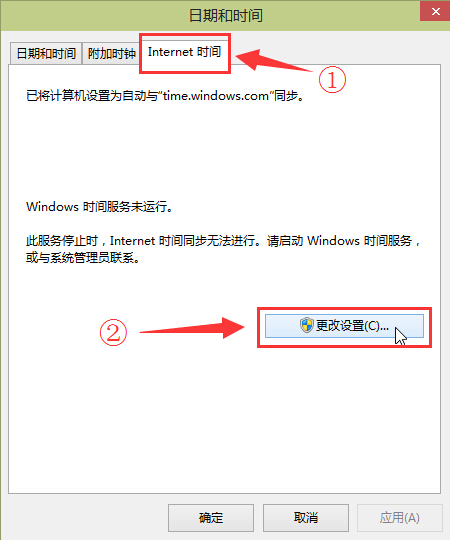
3.来到Internet时间设置窗口,首先勾选“与Internet时间服务器同步(S)”,接着确认服务器为“time.windows.com”,再点击“立即更新(U)”更新系统时间,最后点击确定完成设置。如下图所示
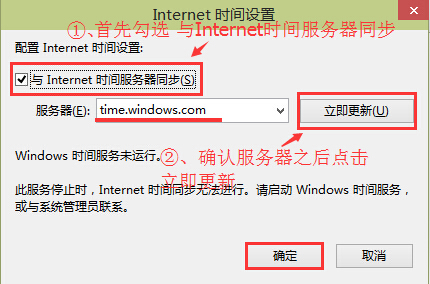
以上就是设置win10时间同步的方法,有遇到此类情况或者是不懂的如何设置win10系统时间与Internet时间同步方法的用户,可以尝试以上的教程操作看看,希望以上的教程可以给大家带来更多的帮助。
上一篇:如何快速设置电脑关机时不保存设置
推荐阅读
"win10系统亮度调节无效解决方法介绍"
- win10系统没有亮度调节解决方法介绍 2022-08-07
- win10系统关闭windows安全警报操作方法介绍 2022-08-06
- win10系统无法取消屏保解决方法介绍 2022-08-05
- win10系统创建家庭组操作方法介绍 2022-08-03
win10系统音频服务未响应解决方法介绍
- win10系统卸载语言包操作方法介绍 2022-08-01
- win10怎么还原系统 2022-07-31
- win10系统蓝屏代码0x00000001解决方法介绍 2022-07-31
- win10系统安装蓝牙驱动操作方法介绍 2022-07-29
老白菜下载
更多-
 老白菜怎样一键制作u盘启动盘
老白菜怎样一键制作u盘启动盘软件大小:358 MB
-
 老白菜超级u盘启动制作工具UEFI版7.3下载
老白菜超级u盘启动制作工具UEFI版7.3下载软件大小:490 MB
-
 老白菜一键u盘装ghost XP系统详细图文教程
老白菜一键u盘装ghost XP系统详细图文教程软件大小:358 MB
-
 老白菜装机工具在线安装工具下载
老白菜装机工具在线安装工具下载软件大小:3.03 MB










